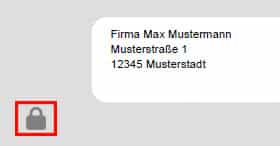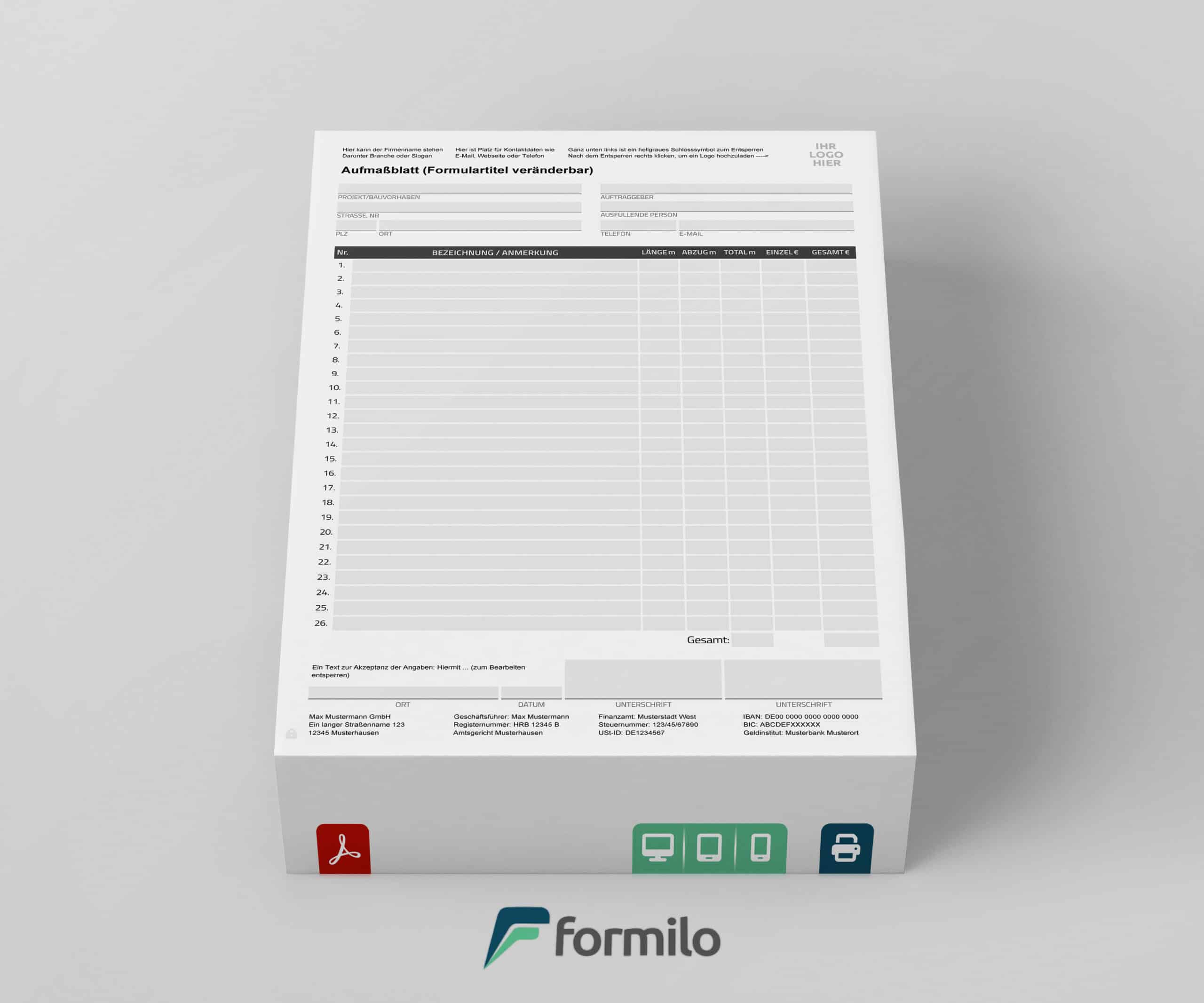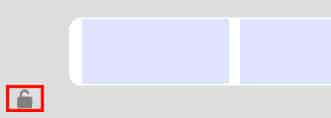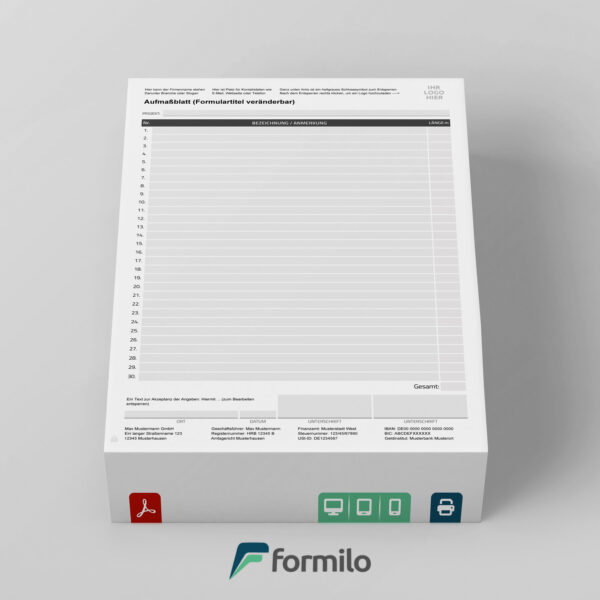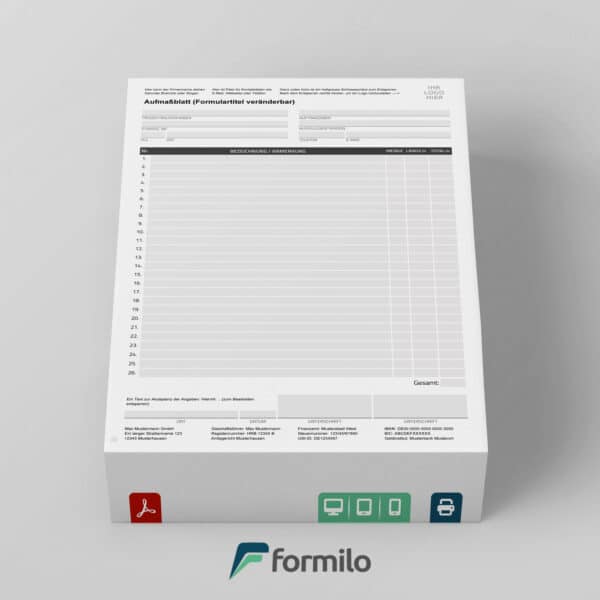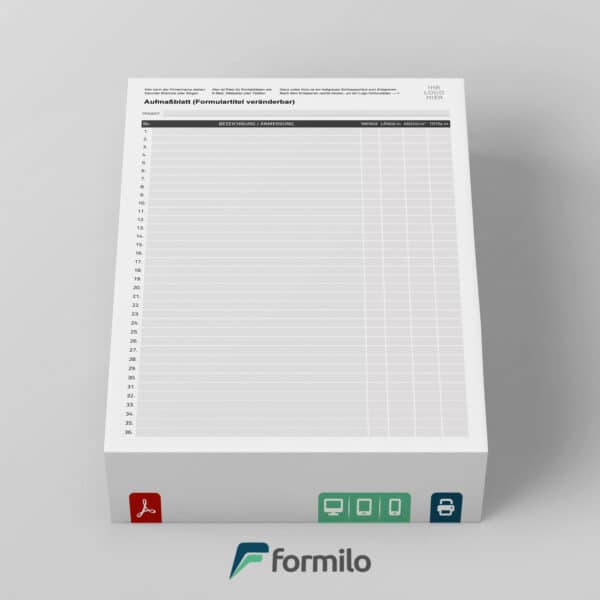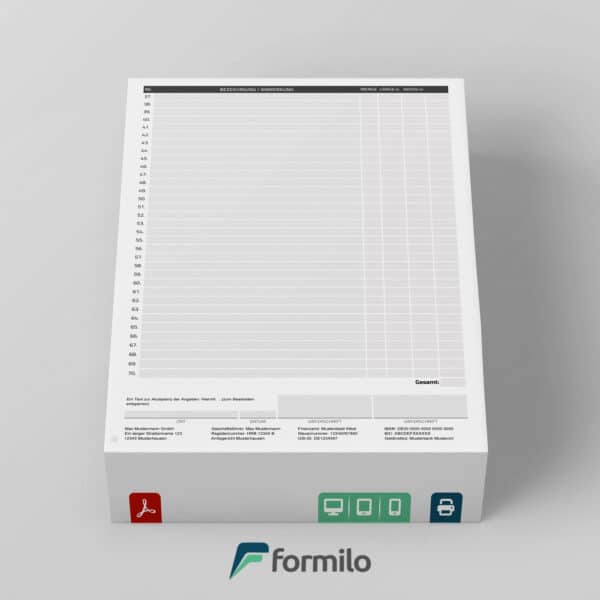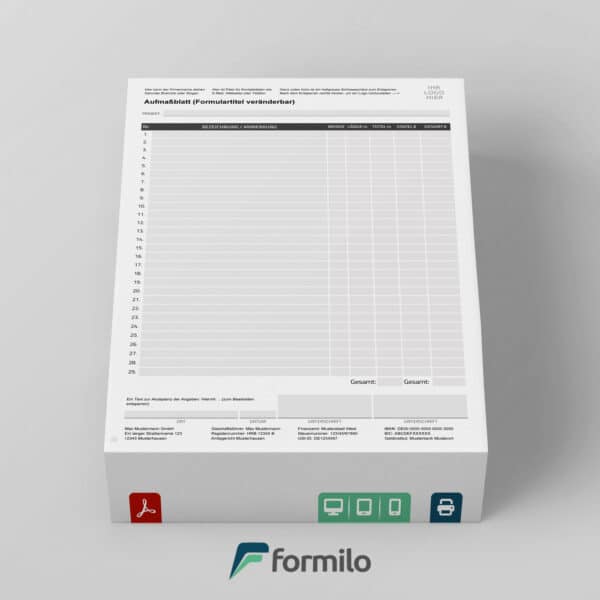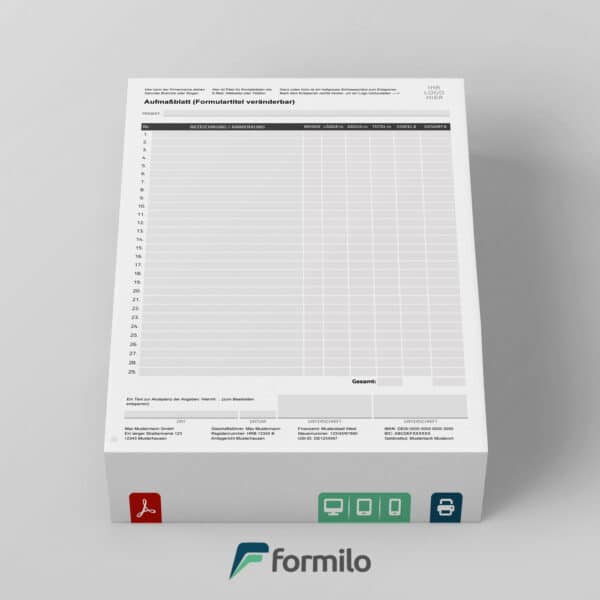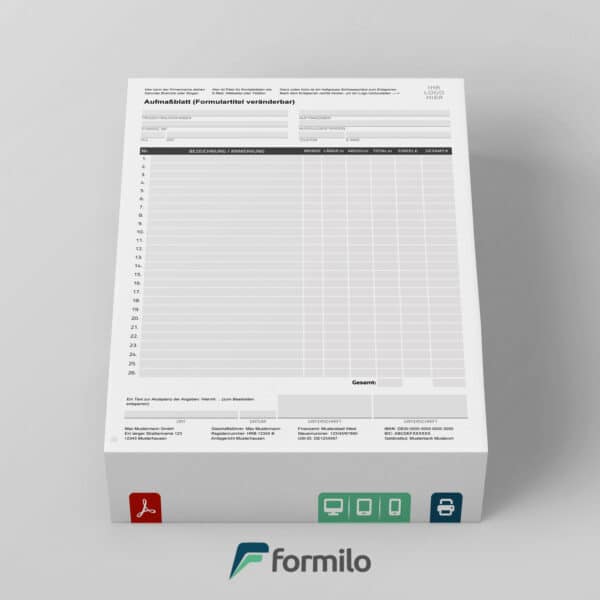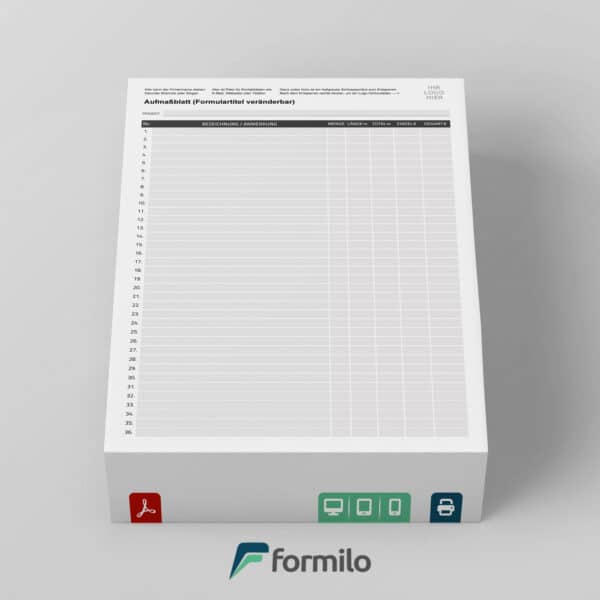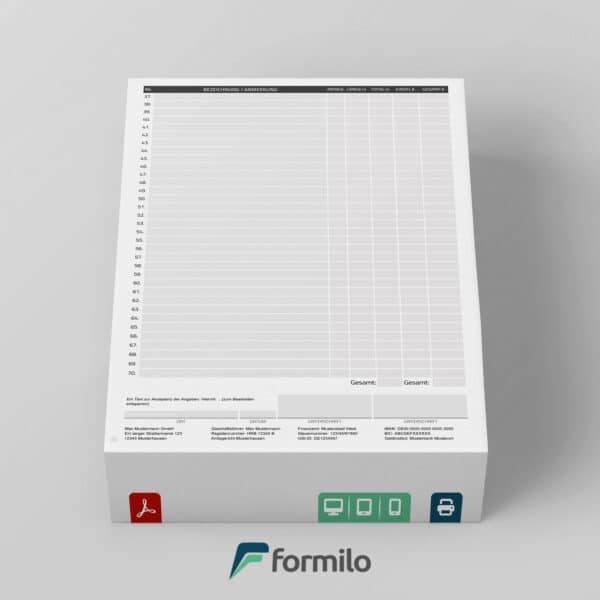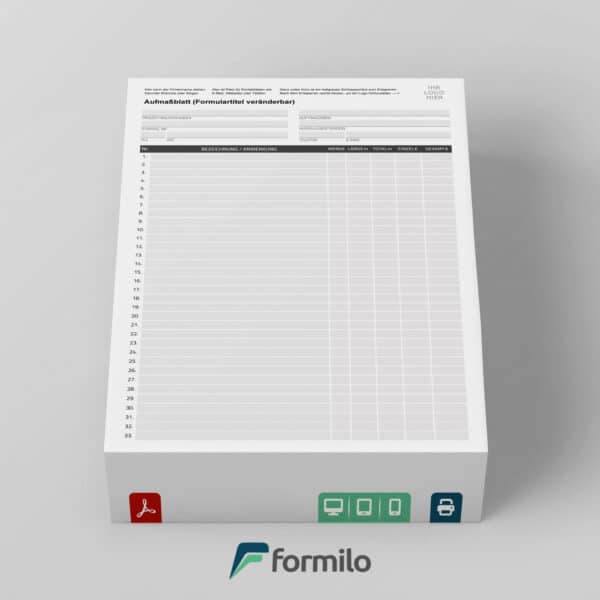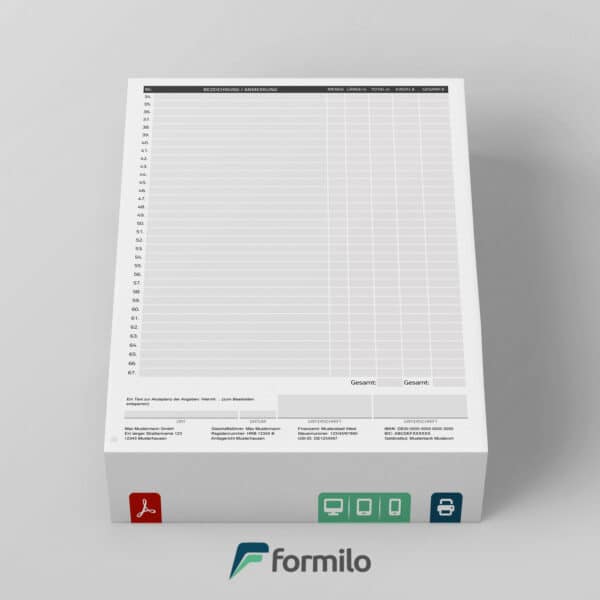Aufmaß Vorlage – Längen – Preiskalkulation – 1-seitig – Projektangaben – Anmerkungen
39,90 €
Optimale Aufmaß Vorlage für Wandberechnungen mit Preiskalkulation
Die Aufmaß Vorlage von Formilo ist speziell für Unternehmen im Baugewerbe entwickelt, die exakte Wandmessungen und eine detaillierte Preiskalkulation benötigen. Diese Vorlage ermöglicht es Ihnen, Wandflächen schnell zu erfassen, die Stückzahl zu berechnen und gleichzeitig die Materialkosten transparent zu kalkulieren. Sie erhalten somit eine klare Übersicht über das benötigte Material und die damit verbundenen Kosten für jedes Projekt. Egal, ob Neubau, Renovierung oder Erweiterung – mit dieser Vorlage können Sie Ihre Aufmaße und Kalkulationen effizient dokumentieren und professionell präsentieren.
- Einfache Erfassung von Wandflächen und Stückzahlen
- Automatische Berechnung der Materialkosten basierend auf den Werten
- Schnelle und unkomplizierte Bearbeitung mit einem kostenlosen PDF-Viewer wie Adobe Reader
- Für alle Arten von Bauprojekten geeignet: Neubauten, Renovierungen und Umbauten
Die Vorlage erlaubt Ihnen, alle wichtigen Daten für Ihr Aufmaß einfach und zuverlässig zu erfassen. Mit der integrierten Preiskalkulation können Sie Materialkosten in Echtzeit berechnen, was die Planung und Budgetierung erheblich vereinfacht. Durch die 1-seitige Ausführung bleibt das Dokument übersichtlich, während alle relevanten Informationen klar und strukturiert dargestellt werden.
Einfache Anpassung und Personalisierung
Die Aufmaß Vorlage ist vollkommen anpassbar und lässt sich problemlos mit einem kostenlosen PDF Viewer wie Adobe Reader bearbeiten. Sie können die Kopfdaten, Fußzeilen und Formularbezeichner an Ihre Bedürfnisse anpassen. Das Importieren des Firmenlogos ist ebenso einfach, sodass Ihre Unternehmensidentität sofort sichtbar wird. Die Vorlage ermöglicht eine flexiblere Handhabung der Inhalte, da Sie nur die benötigten Felder bearbeiten können, während die wichtigen Formate und Layouts unverändert bleiben.
- Anpassbare Kopfdaten, Fußzeilen und Formularbezeichner
- Schnelles Hinzufügen des eigenen Firmenlogos per Klick
- Schlosssymbol zum Sperren von Bereichen, die nicht verändert werden sollen
- Ideal für den täglichen Gebrauch ohne technische Vorkenntnisse
Die Personalisierung ist schnell und einfach – Sie können innerhalb von Minuten alle relevanten Felder bearbeiten, ohne tiefgehende technische Kenntnisse zu benötigen. Das eingebaute Schlosssymbol sorgt dafür, dass nur bestimmte Bereiche des Formulars bearbeitet werden können, was Ihnen eine höhere Sicherheit bei der Arbeit garantiert. So bleibt Ihre Vorlage stabil und verhindert versehentliche Änderungen, die sich auf die restlichen Felder auswirken könnten.
Rechtssichere Bestätigung mit Unterschriftsbereich
Die Aufmaß Vorlage enthält einen kompakten Unterschriftsbereich, der Ihnen hilft, Ihre Aufmaße rechtlich abzusichern. Der Bereich enthält Felder für Ort, Datum und Unterschrift, sowie ein zusätzliches mehrzeiliges Textfeld, in dem Sie eine individuelle Bestätigung wie „Hiermit werden die Angaben bestätigt“ eintragen können. Dies macht das Dokument nicht nur zu einem effektiven Arbeitsinstrument, sondern verleiht ihm auch eine hohe rechtliche Verbindlichkeit, besonders wenn es um offizielle Vereinbarungen oder Vertragsabschlüsse geht.
- Unterschriftsbereich für Ort, Datum und Unterschrift
- Zusätzliches Textfeld für individuelle Bestätigungen und rechtliche Klarheit
- Ermöglicht die rechtssichere Dokumentation von Wandaufmaßen und Kalkulationen
Mit diesem Unterschriftsbereich können Sie Ihre Aufmaße und Berechnungen rechtsverbindlich bestätigen lassen. Dies ist besonders wichtig, wenn das Aufmaß als Basis für Verträge oder Abrechnungen dient. Der Textbereich am Ende bietet Flexibilität, sodass Sie jederzeit eine eigene Bestätigung hinzufügen können, die den spezifischen Anforderungen Ihres Projekts entspricht. Diese Funktion stellt sicher, dass alle Parteien die Dokumentation einwandfrei anerkennen.
2. Logo hinzufügen
Auf das Upload-Symbol der PDF klicken.
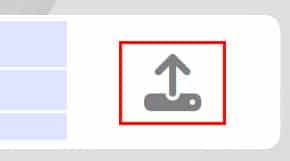
3. Header/Footer bearbeiten
Die freien Felder beschriften.
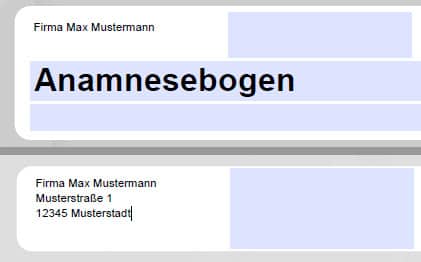
4. Bearbeitungsmodus deaktivieren
Den Bearbeitungsmodus durch einen Klick auf das Schlosssymbol beenden.